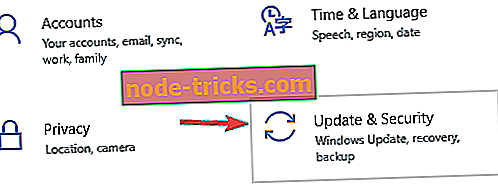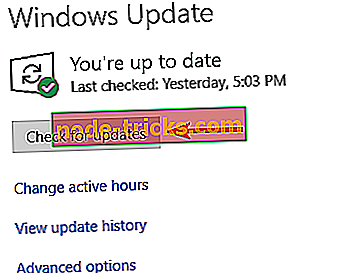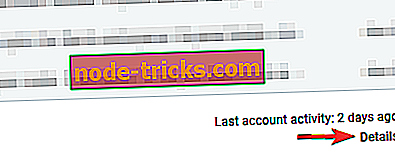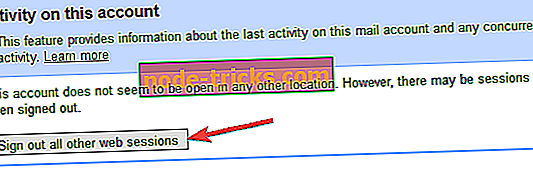Täielik parandus: Liiga palju samaaegseid ühendusi Outlooki viga
Paljud Outlooki kasutajad teatasid oma e-posti kontrollimise ajal liiga palju samaaegseid ühendussõnumeid . See võib olla suur probleem ja takistada teil saada uusi e-kirju, kuid selle probleemi on võimalik lahendada ja selles artiklis näitame teile, kuidas seda teha.
Kuidas määrata liiga palju samaaegseid ühendusi Outlooki viga?
- Keela saatmise ja vastuvõtmise ajakava
- Kontrollige oma viirusetõrjet
- Installige viimased värskendused
- Logi välja teatud seadmetest või rakendustest
- Kontrollige oma parooli
- Muuda serveri aegumise väärtust
- Kasutage veebimeili
- Kasutage teist töölaua klienti
Lahendus 1 - Keela saatmise ja vastuvõtmise ajakava
Kui sa saad liiga palju samaaegseid ühendusi Outlooki viga, võib probleem olla teie seaded. Nagu te teate, on Outlookil teatud ajakava ja kontrollitakse uusi e-kirju iga paari minuti järel.
Mõnikord ei pruugi teatud seadete tõttu teie e-kirju saada. Kasutajate sõnul on selle probleemi lahendamiseks vaja lihtsalt välja lülitada saatmise ja vastuvõtmise ajakava Outlookis. Selleks peate järgima neid samme:
- Klõpsake File> Info> Outlooki suvanditel .
- Vasakul paanil valige Advanced . Nüüd klõpsa nupule Saada / saada .
- Nüüd kuvatakse aken Send / Receive Groups . Keela ajastamine iga valiku automaatne saatmine / vastuvõtmine ja klõpsake nuppu Sule .
- Salvesta muudatused.
Pärast selle suvandi keelamist tuleb Outlooki probleem lahendada. Peame teid hoiatama, et selle valiku keelamisega ei kontrolli Outlook automaatselt uusi sõnumeid, nii et peate seda käsitsi tegema.
See on kindel lahendus, seega proovige seda proovida.
Lahendus 2. Kontrollige oma viirusetõrjet

Kui soovite kaitsta arvutit võrguriskide eest, on oluline kolmanda osapoole viirusetõrje. Kuid mõnikord võib teie viirusetõrje mõjutada Outlooki ja see võib põhjustada liiga palju samaaegseid ühendusi Outlooki viga ilmub.
Selle probleemi lahendamiseks on soovitatav teatud viirusetõrje funktsioonid keelata ja kontrollida, kas see aitab. Juhul kui see ei tööta, on teie järgmine samm teie viirusetõrje täielik keelamine. Mitmel juhul pidid kasutajad selle probleemi lahendamiseks oma kolmanda osapoole viirusetõrje eemaldama, nii et peate seda ka tegema.
Kui viirusetõrje eemaldamine lahendab probleemi, peaksite kaaluma teisele viirusetõrje lahendusele üleminekut. On palju suurepäraseid viirusetõrje rakendusi, kuid kui soovite maksimaalset kaitset, mis ei häiriks teie süsteemi, siis proovige siis BullGuardit .
3. lahendus - installige uusimad värskendused
Kui saate Outlookis liiga palju samaaegseid ühendusvigu, võib probleemiks olla puuduvad uuendused. Selle probleemi ilmnemise vältimiseks on soovitatav värskendada Outlooki uusima versiooni ja kontrollida, kas see probleemi lahendab.
Lisaks Outlookile on oluline ka Windowsi värskendamine. Vaikimisi laadib Windows 10 värskendused automaatselt alla, kuid saate ka värskendusi käsitsi kontrollida, tehes järgmist:
- Rakenduse Seadete avamiseks kasutage Windows Key + I otsetee.
- Rakenduses Seaded minge jaotisse Uuenda ja turvalisus .
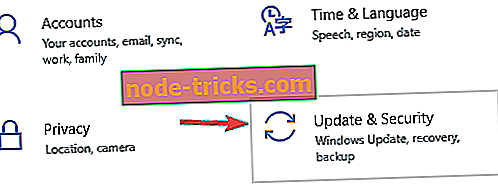
- Nüüd klõpsake nuppu Kontrolli värskendusi .
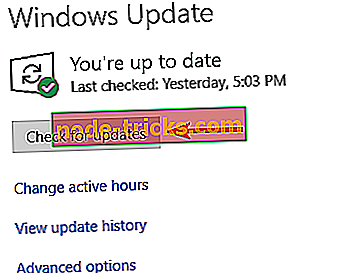
Windows kontrollib nüüd saadaolevaid värskendusi ja laadib need automaatselt taustal. Pärast värskenduste allalaadimist taaskäivitage arvuti, et neid installida. Kui teie süsteem ja Outlook on ajakohased, kontrollige, kas probleem on ikka veel olemas.
Lahendus 4. Teatud seadmetest või rakendustest välja logimine
Gmaili teatud piirangute tõttu võib ilmuda liiga palju samaaegseid ühendussõnumeid . Kui te ei tea, saate oma Gmaili kontoga ühendada 15 simulatsiooni ja kui ületate selle limiidi, saate eespool nimetatud veateate.
Väärib märkimist, et teatud rakendused saavad Gmaili kasutamiseks kasutada kahte või enamat ühendust, nii et kui teil on mitu Gmaili kontoga ühendatud e-posti klienti või mitu seadet, on võimalik seda piiri kiiresti ületada.
Selle probleemi lahendamiseks on soovitatav teatavatest e-posti klientidest arvutis, telefonis või tahvelarvutis välja logida. Kui olete mõne kliendiga välja loginud, tuleb probleem lahendada ja Gmaili uuesti pääseda.
Soovi korral saate ka kõikidest seanssidest välja logida. Siiski peate iga kliendi uuesti käsitsi sisse logima. Kõigist Gmaili istungitest väljalogimiseks tehke järgmist.
- Ava Gmail oma brauseris.
- Kerige lõpuni alla ja leidke Viimane konto aktiivsus . Klõpsake nüüd nuppu Üksikasjad .
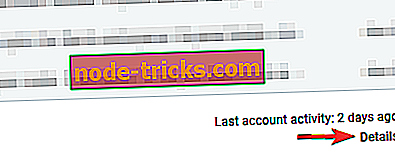
- Ilmub uus aken. Peaksite nägema kõiki oma praeguseid seansse. Klõpsake nupul Logi välja kõik muud veebi istungid .
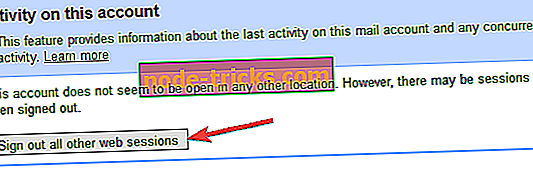
Pärast seda logite kõikidest teistest seadmetest Gmailist välja ja probleem tuleks nüüd lahendada. Pidage meeles, et peate iga e-posti kliendi käsitsi sisse logima, kuid see ei tohiks olla suur probleem.
Lahendus 5. Kontrollige oma parooli
Liiga palju samaaegseid ühendusi Outlooki viga võib ilmneda, kui parooli muudeti või kui see on aegunud. See võib olla probleem, kuid saate selle lihtsalt parooli lähtestamise teel parandada.
Kui olete oma parooli lähtestanud, peate Outlookis muudatusi tegema ja oma sisselogimisandmeid vastavalt muutma. Pärast seda peaks probleem olema täielikult lahendatud ja kõik peaks uuesti töötama.
6. lahendus - serveri aegumise väärtuse muutmine
Liiga palju samaaegseid ühenduste tõrketeadet võib kuvada Server Timeout väärtuse tõttu ja selle probleemi lahendamiseks peate tegema paar korrigeerimist. Ilmselt, kui Server Timeout väärtus on liiga pikk, püüab klient teha täiendavaid ühendusi, mis põhjustavad selle vea.
Saate probleemi siiski lahendada järgmiselt:
- Outlookis avage konto seaded .
- Minge vahekaardile Täpsemalt ja alandage serveri aegumise väärtust.
- Pärast seda klõpsake muudatuste salvestamiseks nuppu OK.
Pärast muudatuste tegemist kontrollige, kas probleem on ikka veel olemas.
Lahendus 7. Kasutage veebimeili
Kui jätkate liiga palju samaaegseid ühendusi Outlooki viga, võite probleemi lahendada lihtsalt veebimeili kasutades. Peaaegu kõik e-posti teenusepakkujad pakuvad veebimeili, nii et kui te saate Outlookis veateateid, võiksite proovida webmaili praegu kasutada.
Webmailil ei ole töölaua klientidele palju probleeme, nii et kui teil on probleeme, soovitame teil proovida webmaili ajutist lahendust kasutada.
Lahendus 8. Kasutage teist töölaua klienti

Liiga palju samaaegseid ühendussõnumeid põhjustab tavaliselt teie e-posti klient, eriti Outlook, ja kui sa seda viga jätkad, võiksite kaaluda teisele e-posti kliendile üleminekut.
Seal on palju suurepäraseid e-posti kliente, nagu näiteks Thunderbird või Mail, kuid kui soovite e-posti klienti, kes töötab ja tunneb Outlooki, soovitame teil proovida e-klienti .
Liiga palju samaaegseid ühendusi Outlooki viga ei lase teil uusi e-kirju vastu võtta, kuid peaksite saama selle probleemi ühe lahenduse abil lahendada.